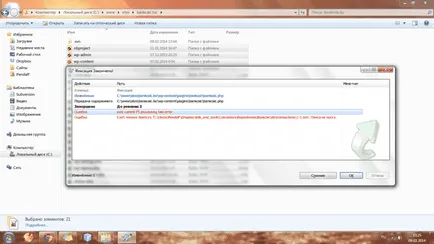Как да конфигурирате TortoiseSVN Dropbox - блог уеб разработчици
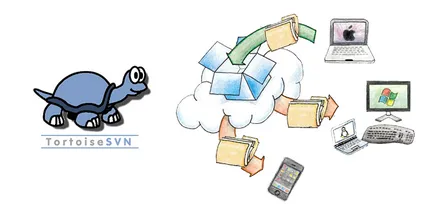
TortoiseSVN - перфектен клиент за системата за контрол на версиите SVN. Първо, тя е сравнително лесна за използване, и второ, той Russified, третата е безплатна. И във връзка с Dropbox е чудесно решение за тези, които предпочитат винаги да имат достъп до своите хранилища, навсякъде, където има интернет. И сега ще ви кажа как да се създаде TortoiseSVN + Dropbox.
Така че, ние трябва:
- Създаване на папка в папка Dropbox за бъдещо хранилище (мината е «Repostitories / zabolotskikh.com»)
- Кликвайки RMB същество в «zabolotskikh.com» и изберете от контекстното меню "Създаване на хранилището тук" върху папката, след това кликнете върху "OK"
- Гледайте и вижте как TortoiseSVN хранилище създаден в директорията ни 😉
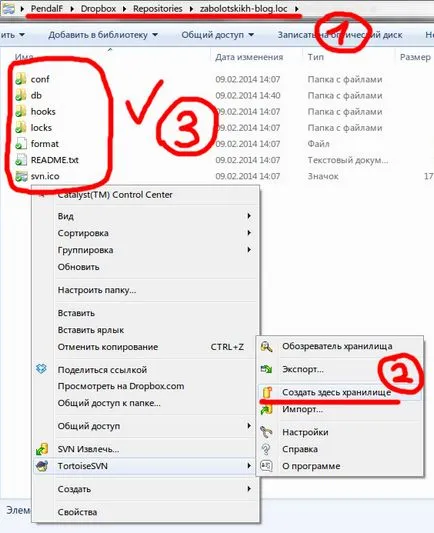
Първи стъпки
Сега имаме хранилище, и ние можем да работим с него.
- RMB бутон върху работния плот (тя може да бъде всяка папка) и изберете елемента «SVN Checkout ..." от контекстното меню.
- Ще видите прозорец като този тук:
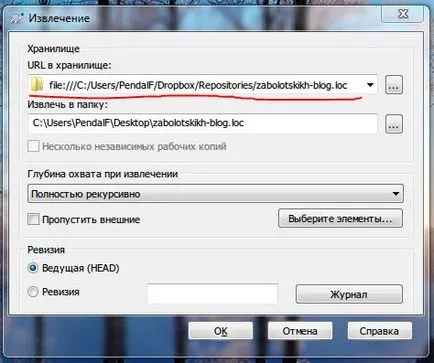
Както можем да видим, TortoiseSVN автоматично идентифицира нашето хранилище намира в папка zabolotskikh.com и предлага да извлечете данни от него в папката «zabolotskikh.com» на работния плот. Надяваме се тук всичко е интуитивно. Като кликнете "OK" и да видим, че данните от хранилището е в «zabolotskikh.com» папка (ти ще е празен, тъй като вие не сте добавили файлове в хранилището):
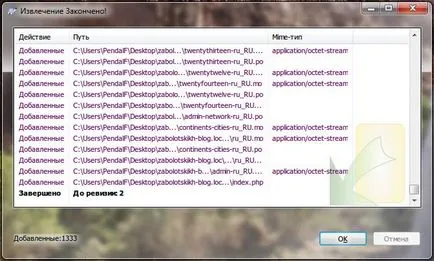
Сега е възможно да се направи всякакви действия с файла и да се ангажира промените. Нека се опитаме да преименувате файла и го оправи!
Аз преименува файла в «wp_login.php» в «wp_login123.php» и реши да го оправи:
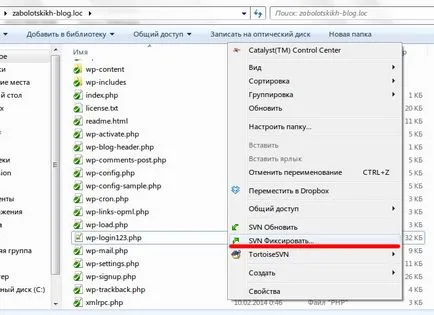
На следващо място, потвърди промяната:
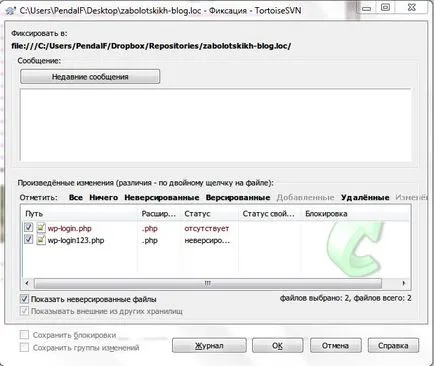
Тогава ще видите как да се определи промените:
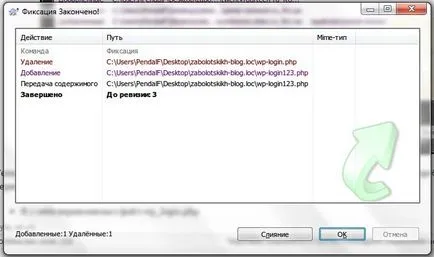
Всичко! Поздравления, току-що се научили как да използвате Dropbox като сървър за нашите хранилища!
вероятна грешка
Всички промени в хранилището трябва да бъдат направени през това време, като Dropbox е в режим на готовност (т.е. нищо шейкове или помпи). «Post извърши обработка FS беше грешка", "не може да се премахне директория» може да възникне грешка по различен начин: